Studio Editor: שימוש בחלוניות לייטבוקס (Lightbox)
7 דקות
לייטבוקס היא חלונית קופצת שאתם יכולים להתאים לצרכים שלכם – לעצב אותה, להוסיף את האלמנטים הרצויים, ואז לקבוע מתי היא תופיע לגולשים באתר.
אתם יכולים גם לקשר אלמנטים, כמו טקסט, כפתורים או תמונות, כך שקליק עליהם יפתח את הלייטבוקס. זו דרך נהדרת להגדיל את החשיפה למידע על מכירות, מבצעים, או במקרים בהן לזמן יש חשיבות.

הוספת לייטבוקס
הוסיפו לייטבוקס לאתר כדי שתוכלו להתחיל להגדיר הודעות חשובות עבור הגולשים.
כדי להוסיף לייטבוקס:
- הקליקו על Add Elements
 (הוספת אלמנטים) בצד שמאל של ה-Editor.
(הוספת אלמנטים) בצד שמאל של ה-Editor. - הקליקו על Layout Tools (כלי פריסה).
- הקליקו על Lightboxes (חלוניות לייטבוקס).
- בחרו את הלייטבוקס שאתם רוצים להוסיף.
עריכת הלייטבוקס
ערכו את חלונית הלייטבוקס כך שתתאים לשאר חלקי האתר. הוסיפו את כל האלמנטים שאתם צריכים, ואז שנו את צבע הרקע ואת רמת השקיפות שלו.
כדי לערוך את הלייטבוקס:
- ב-editor משמאל הקליקו על Pages (עמודים)
 .
. - בחרו את חלונית חלונית הלייטבוקס הרלוונטית תחת Lightboxes.
- הקליקו על הלייטבוקס שעל הקנבס.
- בחרו איך לערוך את הלייטבוקס:
הוספת אלמנטים
עיצוב הרקע
הספת אפשרות הגלילה בתוך הלייטבוקס
הוספת שכבת הכיסוי מסביב ללייטבוקס
5. כשאתם מוכנים, הקליקו למטה על Done (סיום) כדי לצאת ממצב העריכה.
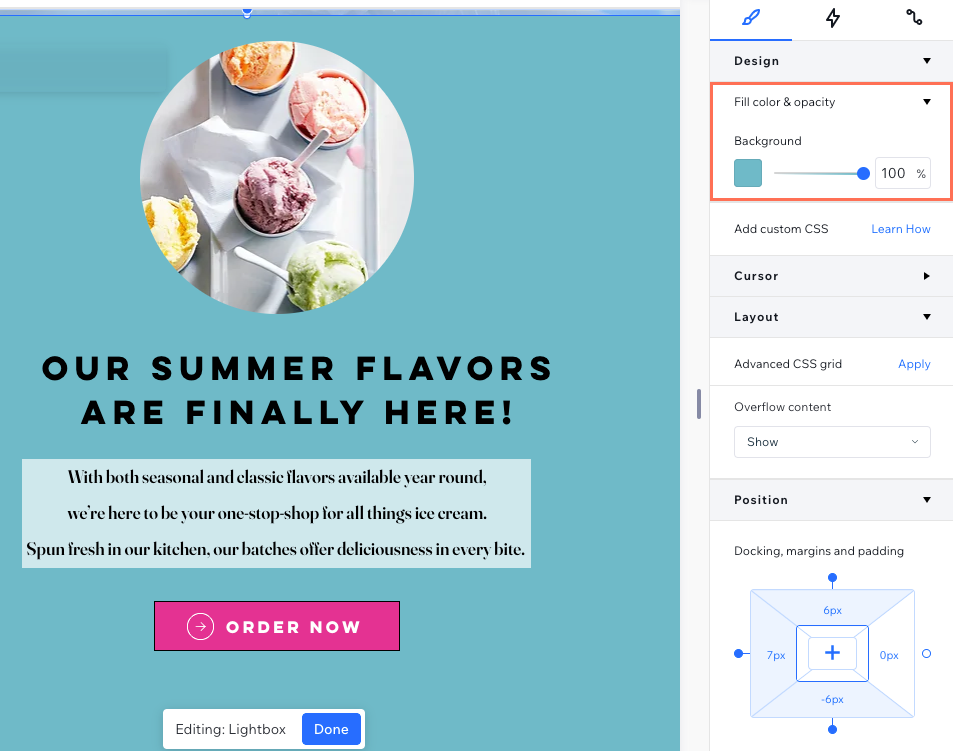
מה השלב הבא?
צפו בתצוגה מקדימה של האתר כדי לראות את הלייטבוקס בפעולה.
הגדרת טריגרים ללייטבוקס
בחרו איך ומתי תופיע חלונית הלייטבוקס. אתם יכולים להגדיר את החלונית כך שתופיע אוטומטית בעמודים ספציפיים באתר, או לקשר אותה לאלמנט (למשל, טקסט או תמונה). אתם יכולים גם להחליט איך הגולשים יסגרו את הלייטבוקס אחרי שצפו בה.
שימו לב:
חלונית הלייטבוקס מוצגת לכל גולש או גולשת פעם אחת, בעמוד הרלוונטי הראשון שהם רואים (במקרה בו היא מוגדרת להופיע בכמה עמודים).
כדי להגדיר גורמי הפעלה:
- הקליקו על Pages
 (עמודים) בצד שמאל של ה-Editor.
(עמודים) בצד שמאל של ה-Editor. - בחרו את חלונית הלייטבוקס הרלוונטית תחת Lightboxes (חלוניות לייטבוקס).
- הקליקו על הלייטבוקס שעל הקנבס.
- הקליקו על Set Triggers |(הגדרת טריגרים).
- בחרו את האפשרות הרלוונטית תחת Automatically display lightbox on Pages (הצגה אוטומטית של הלייטבוקס בעמוד):
- Yes: חלונית הלייטבוקס תופיע אוטומטית כשהגולשים ייכנסו לעמודים הרלוונטיים.
- הקליקו תחת Which pages is it on? (באיזה עמוד זה מופיע) כדי לבחור העמודים הרלוונטיים
- גררו את פס ההזזה Delay (השהיה) כדי לקבוע את משך הזמן (בשניות) שיקח ללייטבוקס להופיע אחרי שהעמוד נטען.
- No: חלונית הלייטבוקס לא תופיע כשהגולשים ייכנסו לעמוד, אלא כשהם יקליקו על כפתור או לינק שתבחרו.
- Yes: חלונית הלייטבוקס תופיע אוטומטית כשהגולשים ייכנסו לעמודים הרלוונטיים.
- הפעילו את המתגים הרלוונטיים תחת How does the lightbox close (אופן סגירת הלייטבוקס) .
שימו לב: אם תבטלו גם את אייקון ה-'X' וגם את כפתור ה-Close' (סגירה), הגולשים יוכלו להקליק מחוץ ללייטבוקס כדי לסגור אותה. - כשאתם מוכנים, הקליקו על Done (סיום) כדי לצאת ממצב עריכה.
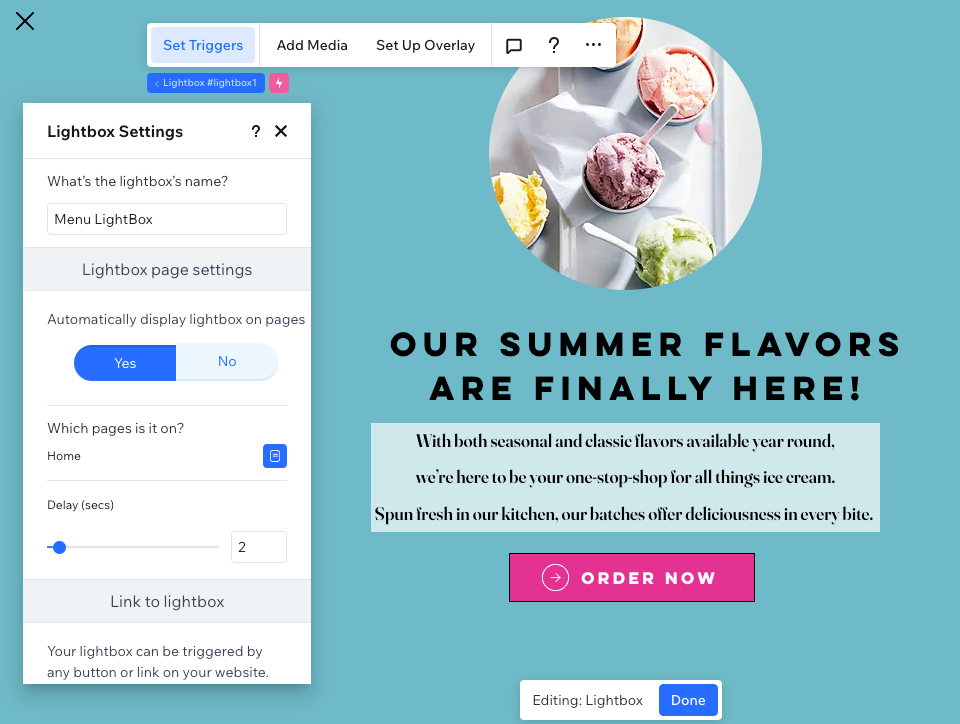
תזמון של לייטבוקס
בחרו מתי הגולשים יראו את הלייטבוקס. אם אתם מקדמים מבצע לזמן מוגבל, לדוגמה, תוכלו להבטיח שהלייטבוקס תופיע רק בפרק הזמן הרלוונטי.
כדי להגדיר את לוח הזמנים של הלייטבוקס:
- ב-editor משמאל הקליקו על Pages (עמודים)
 .
. - בחרו את חלונית הלייטבוקס הרלוונטית תחת Lightboxes (חלוניות לייטבוקס).
- הקליקו על הלייטבוקס שעל הקנבס.
- הקליקו על Set Triggers |(הגדרת טריגרים).
- גללו למטה אל Lightbox scheduling (תזמון לייטבוקס) והקליקו על + Set schedule (הגדרת לוח זמנים).
- הגדירו את תאריך ושעת ההתחלה ואת תאריך ושעת הסיום.
טיפ: ודאו שמוגדר אצלכם אזור הזמן הנכון. אם לא, אתם יכולים לשנות אותו.
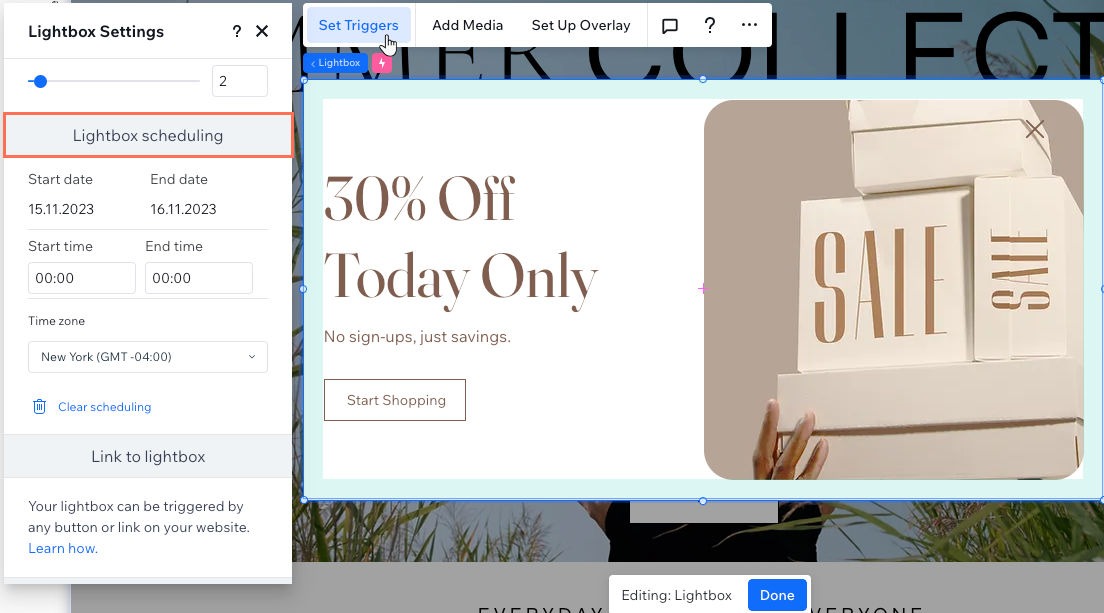
קישור אלמנטים ללייטבוקס
קשרו אלמנטים באתר כדי לפתוח חלונית לייטבוקס, כדי שהגולשים לא יפספסו הודעות. אתם יכולים לקשר אלמנטים כמו טקסט, תמונות, סרטונים וכפתורים.
כדי לקשר אלמנט ללייטבוקס:
- הקליקו על האלמנט הרלוונטי ב-editor.
- הקליקו על אייקון הלינק
 .
. - בחרו ב-Lightbox בצד שמאל.
- הקליקו על התפריט הנפתח Which Lightbox? ובחרו את חלונית הלייטבוקס הרלוונטית.
- הקליקו על Done (סיום).
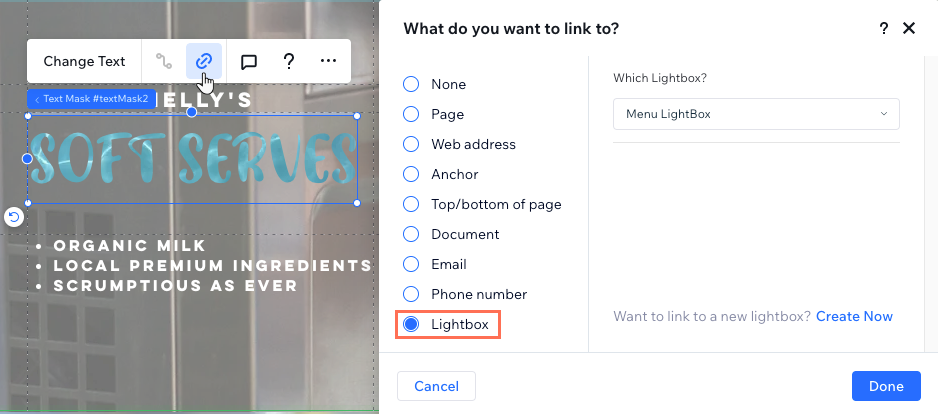
ניהול הלייטבוקס
אתם יכולים לנהל את חלוניות הלייטבוקס של האתר ב-Editor כדי לשמור עליהן. אתם יכולים לשנות את השם שלהן כדי שיהיה קל למצוא אותן, לשכפל אותן כדי לחסוך זמן ולמחוק חלוניות ישנות.
כדי לנהל לייטבוקס:
- ב-editor משמאל הקליקו על Pages (עמודים)
 .
. - הקליקו על אייקון הפעולות הנוספות
 ליד חלונית הלייטבוקס הרלוונטית.
ליד חלונית הלייטבוקס הרלוונטית. - בחרו מה לעשות מכאן:
שינוי השם של הלייטבוקס
שכפול לייטבוקס
מחיקת לייטבוקס
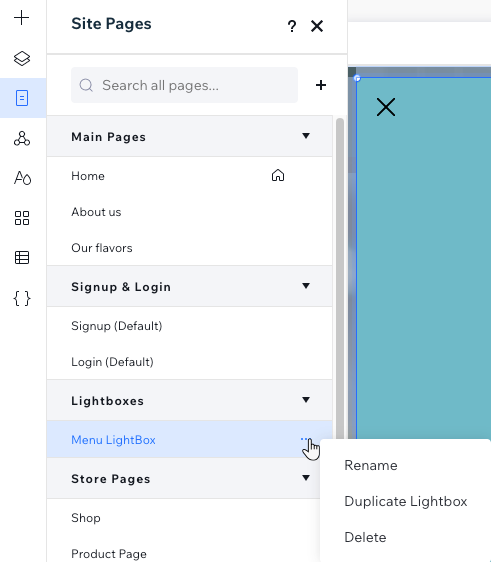


 .
.